Cómo agregar y eliminar los accesos directos de la pantalla principal de la galaxia samsung s de 5
En el Samsung Galaxy S 5 usted tiene un montón de espacio de la pantalla donde usted puede poner los iconos de sus aplicaciones favoritas. Puede agregar accesos directos a las aplicaciones a la página deseada en su hogar panorama siguiendo estos pasos:
Desde la pantalla de inicio deseada, pulse el botón Aplicaciones.
Esto nos lleva a todas las aplicaciones que ha instalado en su teléfono.

Mantenga oprimida la aplicación que desea agregar.
Sus pantalla vuelve a la última página de inicio con un icono de aplicación, acceso directo colocados al azar en la pantalla. Ahora sólo tienes que arrastrar el acceso directo a donde usted quiera. Hecho.
Si quieres ver los widgets vez, presione y mantenga presionado el botón recientes Aplicaciones / Menú de la página de pantalla de inicio deseada como en el paso 1 anterior. Pulse el botón Widgets. Esto lleva a que la pantalla de widgets. Deslice el dedo por la pantalla para que aparezcan las diferentes pantallas de widgets.
Presione y mantenga presionado el icono que desee.
Después de ver la aplicación o widget que desea que aparezca en la pantalla de inicio, pulse y mantenga pulsado el icono.
En pocos segundos, la aplicación o widget de aparece en la pantalla de inicio que se encontraba más recientemente. Hecho.
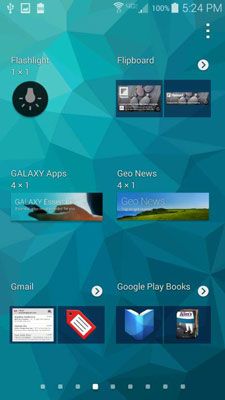
Digamos que usted pone en el acceso directo en la pantalla equivocada. No hay problema. Usted puede mantener pulsado, y arrastre hacia la izquierda o derecha hasta que está en la pantalla que desee.
Tomando un acceso directo en tu pantalla de inicio es simple: Mantenga pulsado el acceso directo en la pantalla. En un momento, un bote de basura icono aparece en la parte superior de la pantalla. Arrastre el acceso directo condenado a la basura, y fuera de él va a su creador.
Se ha ido, pero si has cometido un error, puede recuperarlo fácilmente. Para volver a crear, simplemente volver a la tecla Menú Aplicación y seguir el proceso de nuevo.






